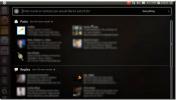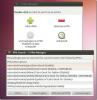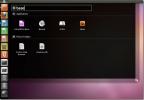Как лесно да търсите история на клипборда в Linux с информационен бюлетин
Наличието на клипборд е едно от най-неоценените неща за съвременните операционни системи. С него всеки може да копира информация от едно място, да я съхранява за кратко време и да я прехвърля някъде другаде. И все пак, колкото и невероятните да са клипбордовете, има много подобрения, за да може да бъде перфектно, например, възможността за запазване на повече от един елемент или начин за търсене в историята на клипборда.
Именно там идва информационният бюлетин. Основната цел на този инструмент е да подобри клипборда в Linux и да го направи така, че това, което потребителите записват в клипборда, да не се загуби.
Забележка: за да използвате Indicator Bulletin, ще трябва да имате Ubuntu, Debian или възможност да изтеглите изходния код и да го стартирате с помощта на Git.
Ubuntu
Инсталирането на индикаторния бюлетин е доста лесно за потребителите на Ubuntu, тъй като се разпространява чрез PPA. За да активирате този софтуерен източник, въведете следната команда:
Забележка: Изглежда, че Ubuntu 18.04 все още няма поддръжка за този PPA. Въпреки това, всички други версии на Ubuntu изглежда работят добре.
sudo add-apt-repository ppa: 1047481448-2 / sergkolo
Сега, когато Sergkolo PPA е на Ubuntu, ще трябва да стартирате актуализация команда за опресняване на софтуерните източници на Ubuntu.
актуална актуализация на судо
Обикновено работи с актуализация командата позволява на потребителя да знае за всички актуализации на софтуера, които трябва да бъдат инсталирани. Ако видите известия за чакащи надстройки, моля, инсталирайте ги, преди да продължите с процеса на инсталиране.
sudo apt надграждане -y
И накрая, инсталирайте приложението Indicator Bulletin с:
sudo apt инсталирате индикатор-бюлетин
Трябва да деинсталирате софтуера? тичам удачно премахване.
sudo apt премахване на индикатор-бюлетин - пурге
Debian
Потребителите на Debian не трябва да имат проблем със стартирането на софтуера Indicator Bulletin, след като е инсталиран. За съжаление няма специализиран софтуерен хранилище, който да се използва. Тъй като Debian и Ubuntu PPA не работят добре заедно, най-добрият залог на феновете на Debian е да изтеглят пакетен файл.
В това ръководство тествахме пакета Ubuntu 16.04 (Xeinal) и установихме, че работи безотказно на Debian Stable 9.4. Не сме го тествали на Unstable и Testing. За да получите пакета, изтеглете го от Launchpad с помощта на Wget инструмент.
Wget https://launchpad.net/~1047481448-2/+archive/ubuntu/sergkolo/+files/indicator-bulletin_0.1-0~201703080331~ubuntu16.04.1_all.deb
Не забравяйте да преименувате пакетен файл на нещо по-удобно за писане в терминал:
mv индикатор-бюлетин_0.1-0 ~ 201703080331 ~ ubuntu16.04.1_all.deb индикатор-bulletin.deb
С всичко, за което се погрижих, е време да започнете да инсталирате софтуера. В подканата на терминала използвайте Dpkg команда да се каже на Debian да инсталира Indicator Bulletin.
sudo dpkg -i индикатор-bulletin.deb
По време на инсталирането на информационния бюлетин може да възникнат някои нередности в зависимост. За да го поправите, стартирайте apt инсталирате -f команда.
sudo apt install -f
Други Linuxs чрез изходния код
Обикновено повечето от основните Linux дистрибуции ще имат пакети, достъпни за инсталиране. За съжаление, по някаква причина, Indicator Bulletin има само лесни инструкции за инсталиране за Ubuntu и Debian.
Ако искате да стартирате този софтуер Arch Linux, Fedora, OpenSUSE и др., Вместо това ще трябва да изтеглите кода от Github. За да започнете, инсталирайте пакета Git.
Ако вашата операционна система не е посочена по-долу, инсталирайте Git, като потърсите „git“ в инструмента за управление на пакети на вашата ОС.
Забележка: разработчикът не очертава необходимите зависимости за индикаторния бюлетин. Използвайте на свой риск!
Arch Linux
sudo pacman -S git
Fedora
sudo dnf инсталирайте git
OpenSUSE
sudo zypper install git
С инсталиран Git, използвайте го, за да изтеглите най-новия изходен код за Indicator Bulletin и го поставете на вашия компютър.
git клон https://github.com/SergKolo/indicator-bulletin.git.
Не се изисква компилиране на този софтуер. Вместо това трябва да бъде директно да стартирате програмата директно. За да стартирате индикаторния бюлетин, отворете прозорец на терминала и CD в папката с изходния код.
cd ~ / индикатор-бюлетин
Използвайки CHMOD, актуализирайте разрешенията на файловете.
sudo chmod + x *
След това преместете файла с пряк път на работния плот (за лесно стартиране).
mv индикатор-bulletin.desktop ~ / Desktop
Освен това направете копие на файла на работния плот и го поставете ~ / .Config / автоматично стартиране, ако искате да се стартира автоматично, когато влезете.
cp ~ / Десктоп / индикатор-bulletin.desktop ~ / .config / автоматичен старт /
Използване на индикаторния бюлетин
Бюлетин за индикатора. Когато се стартира, той трябва незабавно да започне да достъпва и запазва всичко, което сте имали в буфера си.

За да намерите, намерете част от текста, щракнете навсякъде и щракнете върху „копиране“. След като бъде избрана опцията „копиране“, текстът незабавно ще се появи в бюлетина на индикатора. От тук ще можете да го видите в приложението.
Закрепване на елементи

Бюлетин за индикатори позволява на потребителите да предпочитат или да "закачат" елементи в историята на буфера за бърз достъп. Ако сте запазили нещо с приложението, до което искате лесен достъп, намерете го в списъка и задръжте върху него, за да се покаже менюто с настройки. След това изберете „добавяне към фиксирано“.
Когато бъде прикрепен, елементът ще бъде видим в менюто „прикован“.
Търсене в клипборда
Едно от предимствата на наличието на подобрен клипборд е функция за търсене. Ако сте запазили нещо в индикаторния бюлетин за по-късно, но не можете да го намерите и не искате да превъртите през десетки елементи, щракнете върху „намери текстовата опция“.

В менюто „намери текст“ въведете дума за търсене и елементът в клипборда, който искате да се появи!
Търсене
скорошни публикации
Обективът на Gwibber Unity позволява сортиране на актуализации на Gwibber от тирето
Gwibber е клиент за микро блогове на работния плот на GNOME за подд...
Намерете PPA с име на приложението, използвайки Y PPA Manager
Личните архиви на пакети (PPA) позволяват на потребителите лесно да...
Търсете файлове и папки по-бързо в единство с нови обективи
Обективът на файловете и папките Unity помага при намирането на нас...